Microsoft SharePoint -järjestelmänvalvojana voit SharePoint hallintakeskuksen avulla:
-
sivustokokoelmien luominen ja hallinta; sivustokokoelmien tallennustilan varaaminen ja seuranta
-
käyttöoikeuksien ja käyttäjien hallinta ja sivustojen sisällön suojaaminen
-
käyttäjäprofiilien hallinta ja omien sivustojen määritys (Omat sivustot)
-
Tiettyjen ominaisuuksien SharePoint tai yleisasetusten ottaminen käyttöön ja määrittäminen
Seuraavassa on yleiskatsaus tärkeistä yksityiskohdista, jotka kannattaa ottaa huomioon suunniteltaessa työympäristön koonti-, määritys- SharePoint hallintaa.
Huomautus: Tämän artikkelin julkista SharePoint Online -verkkosivustoa koskevat tiedot koskevat sinua vain, jos organisaatiosi on hankkinut Microsoft 365:n ennen 9. maaliskuuta 2015.
Luotavien sivustokokoelmien suunnitteleminen
Sivustokokoelma on ryhmä sivustoja, joilla on sama omistaja ja samat hallinta-asetukset, esimerkiksi käyttöoikeudet. Kun luot sivustokokoelman, sen päätason sivusto luodaan automaattisesti. Sen jälkeen voit luoda päätason sivustoon haluamasi määrän alisivustoja.
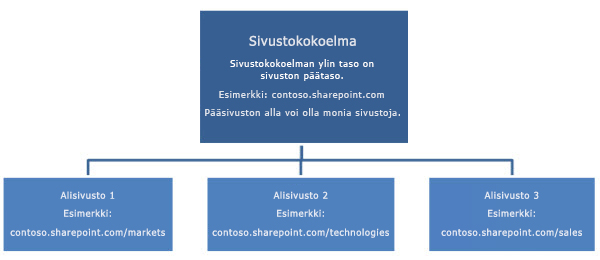
Toiminnoille ja asetuksille voidaan määrittää pää- ja alisivustoissa eritasoisia oikeuksia. Tällaista hierarkiaa käyttämällä voit luoda pääsivuston koko ryhmän käyttöön ja siihen yksittäisiä työsivustoja sekä jaettuja sivustoja sivuprojekteja varten. Voit luoda erillisiä sivustokokoelmia organisaation eri osastoja tai ulkoisia verkkosivustoja varten.
Se, miten päätät järjestää sivustokokoelmat, määräytyy organisaatiosi koon ja sen toimintatarpeiden mukaan. Jos selvität joitakin perustietoja, kuten mitä sivustokokoelmaa käytetään ja millä käyttäjillä on oltava käyttöoikeus siihen, voit tehdä päätöksiä sivustomallin tyypistä, varattavasta tallennustilasta ja sivustokokoelmien tyypistä. Jos sinun on tarkistettava tallennustilarajasi tai suunnitelmasi tukemia sivustokokoelmia, katso lisätietoja SharePoint rajoitukset. Kun olet valmis aloittamaan sivustokokoelmien luomisen, voit tehdä sen SharePoint hallintakeskuksessa.
|
Asia, jonka haluat selvittää: |
Kysy: |
|---|---|
|
Mitä sivustomalleja käytetään? Sivustokokoelmaa luotaessa voidaan käyttää sivustomallia. Sivustomalli on esitäytetty luetteloilla, kirjastoilla, sivuilla ja muilla elementeillä tai toiminnoilla yrityksen tarpeiden mukaan. Voit käyttää mallia sellaisenaan tai mukauttaa sivustoa tarpeidesi mukaan. Kukin sivusto perii sivustokokoelmalle valitsemasi mallin ominaisuudet. Sivustokokoelmassa voi käyttää useampaa kuin yhtä sivustomallia. |
|
|
Kuinka monta sivustokokoelmaa tarvitaan? Päätökseen vaikuttavat yrityksen tarpeet ja tallennusrajoitukset. Tietyntyyppiset sivustot, kuten julkinen verkkosivusto, sovellushakemisto, hakukeskus ja oman sivuston isäntä, ovat erillisiä sivustokokoelmia. Jotkin näistä saatetaan luoda automaattisesti, kun rekisteröidyt Microsoft 365. Voit tarvita lisää sivustokokoelmia, jos organisaatiossa on muita eritystarkoituksia. Joidenkin ryhmien on esimerkiksi rajoitettava sisällön käyttöoikeutta. |
|
|
Kuinka paljon tallennustilaa kukin sivustokokoelma tarvitsee? Kun organisaatiosi ostaa SharePoint Microsoft 365-palvelun kautta, se varataan tallennustilaa ostamistaan käyttöoikeuksista ja sen Microsoft 365 tyypistä. Voit itse määrittää, miten varattu tallennustilan kokonaismäärä jaetaan kullekin sivustokokoelmalle (vähintään 50 Mt). Kun määrität uuden sivuston tallennustilan, näet organisaatiolle varatun tallennustilan kokonaismäärän ja jäljellä olevan uusille sivustokokoelmille varattavissa olevan tilan määrän. Sivustokokoelmalle varatun tallennustilan määrää voi tarvittaessa myöhemmin suurentaa. Voit valvoa, kuinka paljon tallennustilaa kukin sivustokokoelma tarvitsee, ja saada ilmoituksen, kun sivustokokoelmalle varattu tallennustila alkaa loppua. Jos huomaat, että koko organisaatiolle varattu tallennustila alkaa loppua, voit tehdä jonkin seuraavista vaihtoehdoista:
On tärkeää seurata käytetyn tallennustilan määrää sekä määrittää yhdessä sivustokokoelmien järjestelmänvalvojien ja sivustojen omistajien kanssa organisaatiossa noudatettavat tiedostojen enimmäiskokoja koskevat ohjeet ja käytännöt. Lisätietoja on kohdassa Sivustokokoelman tallennuskiintiön ja palvelinresurssien kiintiön muuttaminen. |
|
|
Tarvitaanko monikielisyyden tukea? Monikielisyyskäyttöliittymän ansiosta käyttäjät voivat katsella sivustoja tai verkkosivuja muulla kuin sivuston tai sivustokokoelman oletuskielellä. Monikielisyyskäyttöliittymä ei ole käännöstyökalu, se muuttaa vain tietyn käyttöliittymän oletuselementtien kielen. Monikielisyyskäyttöliittymä muuttaa ainoastaan yksittäisten käyttäjien käyttöliittymän eikä se ei vaikuta siihen, miten muut käyttäjät näkevät sivuston. Mahdollinen sivuston oletuskielellä luotu sivuston sisältö näkyy yhä oletuskielellä. Monikielisyyskäyttöliittymä on oletusarvoisesti käytössä. Jos sivustokokoelmassa on tarkoitus käyttää monikielisyyskäyttöliittymää, myös sivustokokoelman järjestelmänvalvojan on otettava se käyttöön. Sinun ja sivuston omistajien on päätettävä etukäteen, mitä oletuskieltä sivustokokoelmissa ja sivustoissa käytetään, koska kun kieli on määritetty, sitä ei voi muuttaa. Kun olet luonut sivustokokoelman, on tärkeää varmistaa, että sivuston kieli ja aluekohtaiset asetukset ovat oikein. Jos luot esimerkiksi ranskankielisiä sivustoja, kieleksi asetetaan aina ranska, vaikka itse olisit Kanadassa. Valitsemastasi kielestä riippumatta sinun on tämän takia hyvä varmistaa, että sekä aluekohtaiset asetukset että kieliasetukset vastaavat sijaintiasi oikein. Lisätietoja monikielisistä sivustoista on ohjeaiheessa Monikielisyysominaisuuksien esittely. |
|
Suunnitteleminen sivustokokoelmien hallinnan helpottamiseksi
Hallinto on joukko käytäntöjä, rooleja, vastuita ja prosesseja, jotka hallitsevat sitä, miten organisaatiossa käytännössä toimitaan liiketoiminnallisten tavoitteiden saavuttamiseksi. Nämä tavoitteet keskittyvät tarjottavien palveluiden ja työntekijöiden luoman immateriaaliomaisuuden hallintaan. Kun suunnittelet sivustokokoelmia, suunnittele samalla, miten niiden hallinto järjestetään.
Kun suunnittelet sivustokokoelmien hallintoa, mieti vastauksia seuraaviin kysymyksiin.
|
Asia, jonka haluat saavuttaa: |
Kysy: |
|---|---|
|
Tehokas sivustokokoelma muodostuu yksilöistä ja ryhmistä, joilla on yhteiset tavoitteet. |
Parantaako sivustokokoelman rakenne organisaation tehokkuutta? |
|
Suojattu sivusto, joka on avoin tietoja tarvitseville mutta estää tietojen luvattoman katselemisen. |
Onko rakenne sellainen, että sen mahdollistama tietoarkkitehtuuri vastaa säädösten, tietoturvan ja yksityisyyden suojan vaatimuksia? |
|
Käyttöoikeusmalli, joka sallii luku- tai kirjoitusoikeudet tai molemmat. |
Millaisia käyttöoikeuksia käyttäjät tarvitsevat sisältöön? |
|
Käyttöoikeuksien myöntäminen ulkoisille käyttäjille ainoastaan niitä edellyttävissä sivustokokoelmissa. Lisätietoja sivustojen sallimisen salliminen ulkoisille käyttäjille on ohjeaiheessa Sivuston jakaminen sivuston SharePoint ohjeessa. |
Tarvitsevatko yrityksen ulkopuoliset käyttäjät käyttöoikeuden? |
|
Hyvin ylläpidetyt sivustot, joita varten on olemassa hallittu suunnitelma. |
Kenellä on oikeus luoda ja hallita sivustokokoelman sivustoja? |
|
Tiettyjen toimintojen ja sovellusten sijainti, eristetyt ratkaisut mukaan lukien. |
Mitä ominaisuuksia ja toimintoja käyttäjillä on käytettävissään? |
|
Sivustokokoelma, jonka sisällöstä on hyötyä sivuston käyttäjille. |
Onko hakutuloksissa näkyvä sisältö sellaista, mitä sivustokokoelman käyttäjät etsivät? |
|
Hallittavissa oleva ratkaisu, joka on helppo päivittää. |
Kuinka paljon mukautuksia haluat sallia? |
Sivustokokoelmien poistaminen ja palauttaminen
SharePoint Online -järjestelmänvalvoja voi myös palauttaa poistettuja sivustokokoelmia. Roskakorin avulla voit palauttaa poistettuja sivustokokoelmia, kunhan ne eivät ole olleet roskakorissa yli 90 päivää. 90 päivän kuluttua sivustokokoelma poistetaan automaattisesti pysyvästi roskakorista. Roskakorin avulla saat lisäaikaa varmistaa, ettei poistetussa sivustokokoelmassa ollut organisaatiollesi tärkeitä tietoja. Lisätietoja on artikkelissa Poistetun sivustokokoelman palauttaminen.
Käyttöoikeuksien hallinta ja sisällön suojaaminen
Tässä osassa:
Sivustokokoelmien järjestelmänvalvojien hallinta
Palvelun hallinnassa on kolme SharePoint roolia:
-
Yleinen järjestelmänvalvoja hallintaportaalin Microsoft 365; voivat hallita palvelun käyttöoikeuksia, käyttäjiä ja ryhmiä, toimialueita ja tilauksia. Microsoft 365 järjestelmänvalvoja on myös yleinen SharePoint järjestelmänvalvoja.
-
SharePoint-järjestelmänvalvoja Yleinen järjestelmänvalvoja, jonka ensisijainen tehtävä on SharePoint hallintaympäristön hallinta SharePoint hallintakeskuksen avulla voi luoda ja hallita sivustokokoelmia, määrittää sivustokokoelman järjestelmänvalvojille, määrittää vuokraajan asetuksia ja määrittää yritystietopalveluja ja suojattua säilöä, tietueiden hallintaa, hakua ja käyttäjäprofiileja.
-
Sivustokokoelman järjestelmänvalvoja Käyttäjä, jolla on järjestelmänvalvojan oikeudet sivustokokoelman hallintaan. Sivustokokoelmalla voi olla useita järjestelmänvalvojia, mutta vain yksi ensisijainen järjestelmänvalvoja. Järjestelmänvalvojan SharePoint määrittää käyttöoikeudet ensisijaiseen sivustokokoelman järjestelmänvalvojaan sivustokokoelmaa luotaessa ja lisätä jälkeenpäin sivustokokoelman järjestelmänvalvojille.
Kun luot sivustokokoelmaa SharePoint järjestelmänvalvoja tai järjestelmänvalvoja SharePoint määrittää ensisijaisen sivustokokoelman järjestelmänvalvojan. Yksi tai useampi sivustokokoelman järjestelmänvalvoja voidaan määrittää varmuuskopioiksi, kuten myös toissijainen yleinen järjestelmänvalvoja voi olla käytettävissä Microsoft 365.
Lisätietoja on artikkelissa Sivustokokoelman järjestelmänvalvojien hallinta.
Sisäisten sivustojen käyttöoikeuden myöntäminen ulkoisille käyttäjille
SharePoint tarjoaa sivuston käyttäjille mahdollisuuden kutsua ulkoisia käyttäjiä (eli käyttäjiä, joilla ei ole Microsoft 365-tilaustasi) sivustojen sisällön tarkastelemiseen tai muokkaamiseen. Jos mietit, mitkä käyttäjätyypit ovat ulkoisia käyttäjiä ja mitä oikeuksia ulkoisella käyttäjällä on, tutustu artikkeliin Mikä on ulkoinen käyttäjä?
Ulkoinen jakaminen on tehokas yhteistyöominaisuus, joka tukee organisaation yhteistyötarpeita ulkoisten toimittajien tai asiakkaiden kanssa. Ulkoisen jakamisen hallinta on kuitenkin tärkeää, jotta jakamattomaksi tarkoitettu sisältö suojataan asianmukaisesti.
Käyttäjät voivat jakaa sisältöä sivustoilla organisaation ulkopuolisten henkilöiden kanssa kolmella tavalla:
-
He voivat jakaa koko sivuston kutsumalla ulkoisia käyttäjiä kirjautumaan sivustoosi käyttämällä Microsoft-tiliä*tai Microsoft Office 365 käyttäjätunnusta.
-
He voivat jakaa yksittäisiä tiedostoja kutsumalla ulkoisia käyttäjiä kirjautumaan sivustoosi käyttämällä Microsoft-tiliä*tai Microsoft Office 365 käyttäjätunnusta.
-
Käyttäjille voi lähettää vieraskäytön linkin, jonka avulla he voivat tarkastella yksittäisiä tiedostoja sivustossa anonyymisti.
* Microsoft-tilit, kuten Outlook.com ja Hotmail.com, tarjoaa Microsoft Corporation, ja niitä koskevat Microsoftin käyttöehdot ja tietosuojalausekkeet. Näiden sovellusten ja tilien käyttö voi johtaa asiakastietojen siirtämiseen, säilyttämiseen ja/tai käsittelemiseen Yhdysvalloissa tai missä tahansa muissa maissa, joissa Microsoftilla, sen tytäryhtiöillä tai palveluntarjoajilla on toimitiloja.
Ulkoinen jakaminen ei ole oletusarvoisesti käytössä SharePoint ympäristössä (vuokraaja) ja sivustokokoelmissa, mutta voit ottaa sen käyttöön, kun tiedät tarkalleen, miten haluat käyttää ominaisuutta. Voit sallia ulkoisen jakamisen tietyissä sivustokokoelmissa ja poistaa sen käytöstä sivustokokoelmissa, joissa säilytetään yrityksen arkaluontoista sisältöä.
Voit määrittää ulkoisen jakamisen kahdella tasolla SharePoint-hallintakeskuksessa:
-
Voit ottaa ulkoisen jakamisen käyttöön tai poistaa sen käytöstä koko SharePoint (tai vuokraajassa). Jos otat ulkoisen jakamisen käyttöön, voit lisäksi määrittää, haluatko sallia jakamisen vain todennettujen käyttäjien kanssa vai voivatko käyttäjät jakaa sisältöä sekä todennettujen että anonyymien käyttäjien kanssa vieraskäytön linkkien avulla.
-
Voit ottaa ulkoisen jakamisen käyttöön tai poistaa sen käytöstä yksittäisissä sivustokokoelmissa. Tämän avulla voit turvata tietyn sivustokokoelman sisällön, jota et halua jakaa. Voit lisäksi määrittää sivustokokoelman jakamisen tason (jakaminen todennettujen käyttäjien kanssa tai jakaminen sekä todennettujen että anonyymien käyttäjien kanssa vieraskäytön linkkien avulla).
Lisätietoja ulkoisen jakamisen ottamalla käyttöön ja hallitsemalla on kohdassa Ulkoisen jakamisen hallinta SharePoint ympäristössä.
Omien sivustojen ja sosiaalisten ominaisuuksien käyttöönottaminen
Käyttäjäprofiili on SharePoint-käyttäjää kuvaava ominaisuuskokoelma. Omien sivustojen ja henkilöhaun kaltaiset ominaisuudet hyödyntävät käyttäjäprofiileja parannetun ja mukautetun käyttökokemuksen luomiseen organisaation henkilöstölle. Monet sosiaaliset ominaisuudet hyödyntävät käyttäjäprofiileja, joten käyttäjäprofiilien ja sosiaalisten ominaisuuksien määrittäminen kannattaa tehdä yhdessä.
Tässä osassa:
Käyttäjäprofiilien hallinta ja mukautettujen profiilin ominaisuuksien tai käytäntöjen suunnitteleminen
Kun käyttäjätili luodaan Microsoft 365-ohjelmalla, järjestelmänvalvoja voi lisätä manuaalisesti käyttäjätietoja, kuten työnimikkeen, osaston, puhelinnumeroita ja muita Microsoft 365 yleisessä osoiteluettelossa näkyviä ominaisuuksia. Järjestelmänvalvoja voi myös käyttää Microsoft Services -palveluiden hakemistosynkronointityökalua organisaation Active Directory -käyttäjätilien (ja muiden Active Directory -objektien) replikoimaan ne Microsoft 365. Nämä tiedot syötetyt käyttäjän SharePoint profiiliin.
Olet sitten syöttänyt käyttäjäprofiilitiedot manuaalisesti Microsoft 365-hakemistopalveluun tai synkronoinut ne Active Directoryn kanssa, jos haluat lisätä käyttäjäprofiileihin tietoja, mutta sitä varten ei ole kenttää, voit luoda SharePoint-käyttäjäprofiiliominaisuuden. Voit myös määrittää näiden ominaisuuksien toimintakäytännöt.
Käyttäjäprofiilin lisäominaisuudet voivat parantaa organisaation sosiaalista SharePoint-kokemusta, kuten henkilöhakua ja suosituksia. Voit esimerkiksi luoda käyttäjäprofiiliominaisuuden nykyiselle projektille, jonka parissa työntekijä työskentelee, jolloin muut käyttäjät löytävät tarvitsemansa alan asiantuntijat.
Muista, että nämä ominaisuudet koskevat vain SharePoint eikä näitä tietoja replikoida työpaikan tai oppilaitoksen tili tietoihin. Tämä Microsoft 365, kuten Exchange tai Lync Online, eivät näe näitä tietoja, koska tietoja ei lisätä yleisiin osoiteluetteloon.
Käyttäjäprofiileja suunniteltaessa kannattaa ensin arvioida organisaation yhteistyötarpeet seuraaviin kysymyksiin vastaamalla. Voit rajoittaa suunnittelun laajuutta keskittymällä ominaisuuksiin, jotka ovat välttämättömiä kunkin sivustokokoelman tärkeimmille liiketoimintatarpeille tai skenaarioille. Jos ominaisuutta ei tarvita mihinkään tiettyyn skenaarioon, älä lisää sitä suunnitelmaan varmuuden vuoksi vaan odota, ilmeneekö sille käytön aikana todellista tarvetta. Uusia ominaisuuksia ei ehkä tarvitse lisätä lainkaan.
|
Voit määrittää tämän näin: |
Kysy: |
|---|---|
|
Mitä ominaisuuksia ydinkäyttäjäprofiileissa käytetään? Ominaisuuksilla on merkitystä, kun haetaan käyttäjiä, kun luodaan käyttäjäryhmiä sisällön kohdentamista varten ja kun muodostetaan työtoverien ja ryhmien välisiä yhteyksiä. |
Vastaavatko käyttäjäprofiilien oletusominaisuudet tarpeitasi? |
|
Miten käyttäjät täyttävät nämä tiedot ja kuka voi nähdä tiedot? |
Jos uusia ominaisuuksia luodaan, mitä käytäntöjä niihin käytetään? |
|
Tarvitaanko yhdenmukaista luokitusta, jotta SharePoint-hakupalvelu löytää käyttäjiä? Oletetaan esimerkiksi, että luot profiiliominaisuuden "Kysy minulta". Haluat tässä ominaisuudessa hallita sitä, mitä käyttäjät voivat kirjoittaa kenttään. Jos annat käyttäjien syöttää oman arvon, he saatavat kirjoittaa sen eritavalla kuin toiset sitä hakevat. Haluat ehkä tässä tapauksessa luoda termijoukon, joka määrittää, mitä vaihtoehtoja käyttäjä voi valita näiden tietojen täyttämiseen. |
Haluatko luoda termijoukon, joka antaa käyttäjille vaihtoehtoja uuden profiiliominaisuuden täyttämistavasta? Lisätietoja termijoukoista on artikkelissa Tietoja hallituista metatiedoista. |
Huomautukset:
-
Vaikka hakemistosynkronointityökalu (DirSync) sallii Active Directory -käyttäjäprofiilien siirtämisen ja synkronoinnin SharePoint:n kanssa, Active Directory-tiedot siirtyvät vain yhteen suuntaan – paikallisesta Active Directory -SharePoint. Näin varmistetaan, että SharePoint-hakemiston käyttäjätiedot vastaavat Active Directoryn käyttäjätietojen uusimpia ja tarkkoja tietoja.
-
Kun käyttäjäprofiilit synkronoidaan Active Directoryn kanssa, myös Active Directory -ryhmiä voidaan synkronoida. Ryhmien synkronointi antaa SharePoint siitä, mitkä käyttäjät ovat ryhmien jäseniä.
-
Jos Active Directory -järjestelmänvalvoja on luonut mukautettuja määritteitä Active Directoryssa, tietoja ei määritetä oletusominaisuuksiin eikä Microsoft 365 synkronoitu.
Lisätietoja käyttäjäprofiilien hallinnasta on kohdassa Käyttäjäprofiilien hallinta SharePoint.
Mukautetun sisällön näyttäminen käyttäjille käyttäjäryhmälle kohdistamisen avulla
SharePoint avulla voit näyttää sisältöä käyttäjille heidän työnsä tai tehtävänsä perusteella. Käyttäjäryhmiä voi määrittää yhden kohteen tai kohteiden yhdistelmän mukaan: jakeluluettelon jäsenyyden, Windows käyttöoikeusryhmän tai ryhmän SharePoint; organisaatiorooli tai julkisia ominaisuuksia käyttäjäprofiileissa Voit kohdentaa sisältöä käyttäjäryhmille siirtymislinkkejä, luettelokohteita, kirjaston kohteita ja Web Parts.
Ennen kuin luot kohdesisällölle kohderyhmiä, tee yhteistyötä sivustokokoelman järjestelmänvalvojien ja sivuston omistajien kanssa, jotta tiedät, mitä elementtejä heidän sivustoillaan käytetään. Näin saat tietoa siitä, miten käyttäjät käyttävät eri sivustoja ja voit päättä, miten haluat käyttää sisällön kohdistamista.
Kun käyttäjäryhmät on määritetty, niitä voi hyödyntää sisällön kohdistamisessa monin tavoin. Esimerkiksi Microsoft Office 2013 -ohjelmissa voidaan määrittää linkit, jotka näkyvät kohdissa Tallenna nimellä > Viimeisimmät SharePoint-kansiot, sekä määrittää käyttäjäryhmät, joille kukin linkki näkyy. Omilla sivustoilla (aikaisemmin Omat sivustot) voidaan määrittää kohderyhmät ylälinkkipalkissa näkyville sivuston siirtymislinkeille. Ympäristössä, jossa käyttäjäryhmät määritetään, sivustojen järjestelmänvalvojat voivat kohdistaa sisältöä käyttäjäryhmille verkko-osilla.
Käyttäjäryhmiä suunniteltaessa tavoitteena tulee olla löytää pienin mahdollinen joukko tärkeimpiä käyttäjäryhmiä organisaation tarpeiden perusteella.
SharePoint käyttäjäryhmien käyttöoikeudet eroavat SharePoint käyttöoikeuksista. Jos haluat poistaa käyttäjän tietyn sivuston, tiedostokirjaston tai tiedoston käyttöoikeuden, voit tehdä sen käyttöoikeuksia määrittämällä. Lisätietoja käyttöoikeuksien suunnittelusta on ohjeaiheessa Käyttöoikeusstrategian suunnitteleminen.
Lisätietoja käyttäjäryhmien hallinnasta on kohdassa Käyttäjäprofiilien käyttäjäryhmien hallinta SharePoint.
Omien sivustojen määrittäminen käyttäjille
Omat sivustot ovat verkkosivustoja, joiden kautta kaikki organisaation jäsenet voivat käyttää monipuolisia yhteisöpalvelu- ja yhteiskäyttöominaisuuksia. Lisäksi omat sivustot tarjoavat käyttäjille Microsoft 365 sijainnin, jossa he voivat tallentaa, jakaa ja seurata heidän tietojaan. Käyttäjät voivat käyttää omia sivustojaan valitsemalla SharePoint-sivuston yläreunassa Sivustot Jaa uutissyöte taiOneDrive vie käyttäjän toiseen Oma sivusto -sijaintiin, kun Oma sivusto -sivustokokoelma on luotu. Jos napsautat käyttäjänimeä minkä tahansa sivun oikeassa yläkulmassa ja valitset Tietoja minusta, siirryt Oma sivusto -sivulle, jossa kuvataan Oma sivusto -omistajan toimia.
Järjestelmänvalvojana SharePoint mukauttaa oman sivuston sisältöä kullekin käyttäjälle missä tahansa organisaatiossa ja ottaa käyttöön tietosuojan käytännöt.
Omat sivustot -sivustoissa on oletusarvoisesti seuraavat ensisijaiset osat:
-
Oma uutissyöte on oletusarvoinen aloitussivu. Sivulla näkyvät käyttäjän määrittämiin työtovereihin ja kiinnostuksen kohteisiin liittyvien toimien syötteet. Käyttäjät voivat mukauttaa uutissyötteitään seuraamalla työtovereita, määrittämällä kiinnostuksenkohteita sekä toimia, joita he haluavat seurata.
-
Oma Työpaikan tai oppilaitoksen OneDrive sisältö on verkko-osasivu, joka näyttää sisältöä, jonka käyttäjä on tallentanut omaan sivustoon.
-
Omat sivustot on niiden sivustojen linkkien sivu, joita käyttäjät ovat päättäneet seurata, ja linkkejä ehdotettuihin sivustoihin.
-
Tietoja minusta näyttää käyttäjän profiilisivun muille organisaation käyttäjille, joissa käyttäjät voivat jakaa asiantuntemustaan, profiilikuvia ja niin edelleen. Vaikka Oma uutissyöte- ja Oma Työpaikan tai oppilaitoksen OneDrive-sisältösivut ovat vain käyttäjän käytettävissä, tämä käyttäjä ja muut organisaation käyttäjät näkevät Oma profiili -sivun, kun he kirjautuvat käyttäjän Oma sivusto -sivulle.
Jotta omat sivustot voidaan suunnitella tehokkaasti, SharePoint järjestelmänvalvojan tulee määrittää, mitä kiintiötä Omat sivustot edellyttävät. SharePoint-järjestelmänvalvoja voi myös määrittää käyttäjäprofiilit-kohdassa tärkeitä määritystietoja, kuten luotetut isäntäsijainnit, ensisijaisen hakukeskuksen, millä tileillä tai ryhmillä on omat sivustot lukuoikeudet sekä muut SharePoint-hallintakeskuksen tietosuoja- ja suojausasetukset. Järjestelmänvalvoja SharePoint myös hallitsee käyttäjäprofiilin ominaisuuksia, jotka näkyvät Oman sivuston käyttäjien profiilisivuilla.
Sivustokokoelman järjestelmänvalvojat tai sivuston omistajat voivat määrittää, onko ryhmäsivustoilla käytettävissä oleva Sivustosyöte käytössä sivustolla. Kun tämä ominaisuus on käytössä, luodaan sivustokohtainen uutissyöte ja mikrosyöte, jota voi lukea sivustossa tai jota voi seurata omalta sivustolta.
Seuraavassa taulukossa on sosiaalisten ominaisuuksien käyttöoikeuksia koskevia ohjeita:
|
Käyttöoikeudet |
Ohjeet |
|---|---|
|
Henkilökohtaisen sivuston luominen |
Oletusarvoisesti kaikki todennetut käyttäjät voivat luoda oman sivuston. Tarkista, sopiiko tämä oletusasetus sinun organisaatiollesi. Voit myös antaa Luo henkilökohtainen sivusto -oikeuden vain tietylle käyttäjien joukolle määrittämällä sen yhdelle tai usealle käyttöoikeusryhmälle. |
|
Sosiaalisten ominaisuuksien käyttö |
Oletusarvoisesti kaikki todennetut käyttäjät voivat lisätä luokituksia ja sosiaalisia tunnisteita tiedostoihin, SharePoint muihin kohteisiin ja muihin kohteisiin, kuten ulkoisiin verkkosivuihin ja blogikirjoituksiin. Käyttäjät voivat myös jättää pikamuistiinpanoja oman sivuston profiilisivuille tai SharePoint sivulle. Voit myös antaa Käytä sosiaalisia ominaisuuksia -oikeuden vain tietylle käyttäjien joukolle määrittämällä sen yhdelle tai usealle käyttöoikeusryhmälle. |
|
Omien ominaisuuksien käyttö |
Oletusarvoisesti kaikki todennetut käyttäjät voivat muokata profiiliaan, lisätä tai poistaa työtovereita ja lisätä tai muokata jäsenyyksiä. Voit myös antaa Käytä omia ominaisuuksia -oikeuden vain tietylle käyttäjien joukolle määrittämällä sen yhdelle tai usealle käyttöoikeusryhmälle. |
Lisätietoja sosiaalisten ominaisuuksien hallinnasta on kohdassa Henkilökohtaisten ja sosiaalisten ominaisuuksien hallinta.
Erityishuomiot
Seuraavat oman sivuston ominaisuudet vaativat erityistä huomiota:
-
Uutissyöte Uutissyöte-ominaisuus on oletusarvoisesti käytössä, joten käyttäjät voivat seurata työtoverien toimintaa oman sivustonsa uutissyötesivulla. Käyttäjät näkevät uutissyötteessä vain toiminnot, joihin heillä on käyttöoikeudet. Kun suunnittelet omat sivustot, harkitse tämän ominaisuuden vaikutuksia tietosuojaan ja anna vaatimuksiisi perustuvia vaikutuksia.
-
Tunniste- ja huomautustyökalu Tunniste- ja huomautustyökalu voidaan ottaa käyttöön tai poistaa käytöstä SharePoint Online -hallintakeskuksessa Käytä tunnisteita ja huomautuksia -käyttöoikeuden kautta. Asetus koskee kaikkia käyttäjiä, joilla on Käytä tunnisteita ja huomautuksia -käyttöoikeus.
Lisätietoja oman sivuston hallinnasta on ominaisuuksissa Oman sivuston asetusten hallinta SharePoint ja Henkilökohtaisten ja sosiaalisten ominaisuuksien hallinta.
Yritystarpeiden arvioiminen ominaisuuksien määrityksen avuksi
Useita ominaisuuksia voidaan määrittää ja hallita yleisesti SharePoint-hallintakeskuksessa. Jotta tarvittava aika ja resurssit voidaan suunnitella, kannattaa arvioida, onko yrityksellä tarvetta tietyille ominaisuuksille. Tämän vaiheen avulla voit määrittää, missä kohtaa saatetaan tarvita organisaation asiantuntijoita auttamaan kumppania suunnittelemaan kyseisten ominaisuuksien määritykset. Jotta voit esimerkiksi kerätä ominaisuuksien, kuten termisäilö tai tietueiden hallintaominaisuudet (esimerkiksi sisällönjärjestäminen), määrittämisessä tarvittavat vaatimukset, sinun täytyy ehkä tehdä yhteistyötä organisaatiosi yrityksen luokituksesta, tietueiden ja sisällön hallinnasta vastaavien käyttäjien kanssa.
|
Tarvitsetko seuraavia ominaisuuksia? |
Lisätietoa määrityksestä on kohdassa: |
|---|---|
|
Sinun on työstetty ulkoisiin sovelluksiin tallennettuja yritystietoja ja haluat integroida nämä tiedot SharePoint sivustoihin. |
Voit käyttää yritystietopalveluja tietolähteiden yhdistämiseen, kuten SQL Azure -tietokannat tai Windows Communication Foundation -verkkopalvelut (tunnetaan myös nimellä WCF). |
|
Haluat luoda ja käyttää luokituksia sivustojen tietojen luokittamiseen ja järjestämiseen. |
Voit käyttää termisäilön hallintatyökalua keskitetysti hallittujen hierarkkisten termien (termijoukkojen) luomiseen, viemiseen ja hallitsemiseen. |
|
Sinun on reititettävä sisältö automaattisesti tiettyihin sijainteihin tietueiden tai asiakirjojen hallinnan ehtojen mukaisesti. |
|
|
Sinun on määritettävä Hae SharePoint -ympäristö. |
|
|
Haluat luoda eDiscovery Center -keskuksen ja hallita sisältöä, joka saattaa kuulua eDiscovery-pyyntöihin -tutkimuksiin, -valvontoihin tai -oikeustapauksiin. |
eDiscovery Center -keskus on sivustokokoelma ja se on luotava SharePoint-hallintakeskuksessa. eDiscovery Center -keskuksen lomake sijaitsee uuden sivustokokoelman valintaikkunan Yritys-välilehdessä. Jokaisesta uudesta tapauksesta tulee sivusto eDiscovery Center -keskuksen sivustokokoelmassa. |










